Trzymaj OnePlus 6T zablokowany dzięki tym wskazówkom bezpieczeństwa

OnePlus 6T to niedrogi flagowy telefon z Androidem. Oto jak zablokować nowy telefon i dane za pomocą przydatnych funkcji bezpieczeństwa.
OnePlus 6T to niedroga flagowa jakośćTelefon z Androidem i dostosowaną wersją Androida Pie o nazwie OxygenOS. Jest podobny do standardowego Androida, ale zawiera pewne funkcje, które wyróżniają OnePlus na tle innych telefonów w swojej klasie. Pokazaliśmy już kilka wstępnych wskazówek, jak zacząć korzystać z OnePlus 6T. A dzisiaj przyjrzymy się niektórym przydatnym opcjom zabezpieczeń, które możesz włączyć w OnePlus 6T, aby zablokować telefon i dane.
Użyj App Locker
App Locker to funkcja, która pozwala na umieszczeniedodatkowe bezpieczeństwo w poszczególnych aplikacjach. Możesz także ukryć powiadomienia przed niektórymi aplikacjami, aby żadne wścibskie oczy nie widziały twoich poufnych informacji. Aby go skonfigurować, przejdź do Ustawienia > Narzędzia > App Locker i wprowadź swój KOŁEK. Następnie dodaj, które aplikacje można otworzyć tylko za pomocą skanowania linii papilarnych lub kodu PIN. Aby uzyskać więcej informacji, przeczytaj nasz artykuł o tym, jak dodać dodatkowe zabezpieczenia aplikacji za pomocą App Locker w OnePlus 6T.
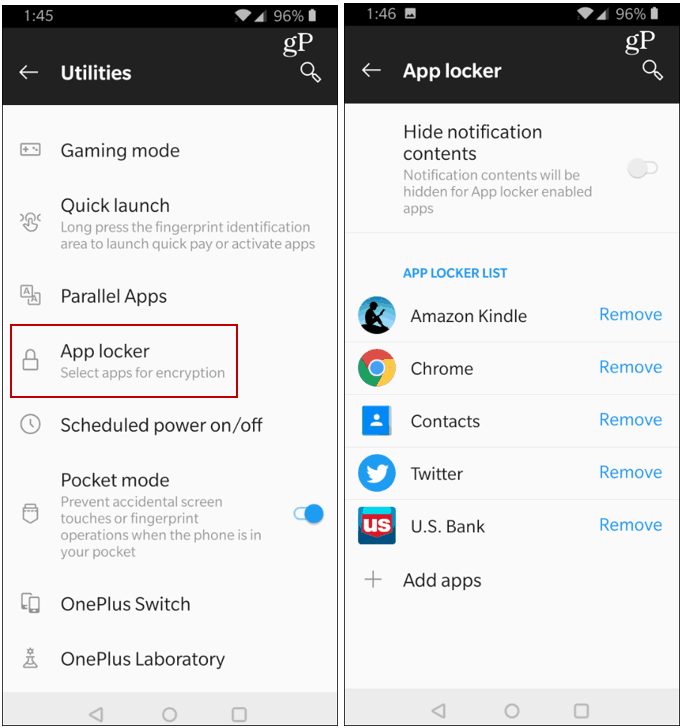
Zarządzaj danymi odcisków palców
Czytniki linii papilarnych na telefonach nie są niczym nowymzjawisko, ale posiadanie czytnika na wyświetlaczu jest. OnePlus jest jednym z pierwszych dużych producentów, który go wdrożył. Gdy już się przyzwyczaisz, w telefonie możesz łatwo zarządzać i konfigurować wiele odcisków palców. Do odblokowania telefonu można używać nie tylko odcisków palców, ale także innych funkcji bezpieczeństwa, takich jak App Locker lub menedżer haseł. Aby uzyskać więcej informacji, zapoznaj się z naszym artykułem na temat dodawania odcisków palców do OnePlus 6T.
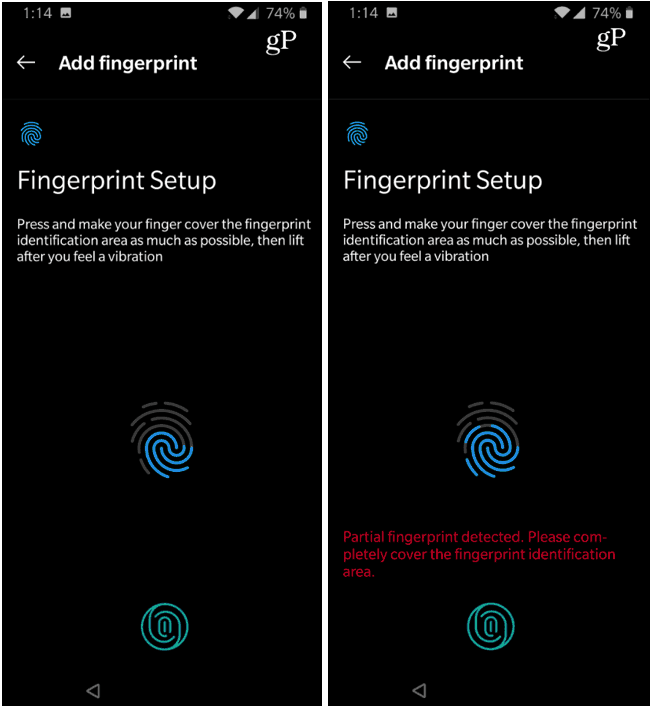
Zarządzaj odblokowaniem twarzy
Oprócz wbudowanego czytnika linii papilarnych,OnePlus 6T zawiera również funkcję odblokowywania twarzy. Jeśli nie zrobiłeś tego podczas wstępnej konfiguracji, możesz dodać swoje dane twarzy, aby odblokować telefon. Zmierzać do Ustawienia > Ekran bezpieczeństwa i blokady > Odblokowanie twarzą. Wprowadź kod PIN, a następnie postępuj zgodnie z instrukcjami wyświetlanymi na ekranie, aby go skonfigurować - w zasadzie skieruj aparat przedni na siebie. Możesz też chcieć się wyłączyć Automatyczne odblokowanie po włączeniu ekranu funkcja. Zapobiegnie to odblokowaniu telefonu tylko dlatego, że widzisz kamerę. Zamiast tego musisz przesunąć palcem w górę ekranu, aby go użyć.
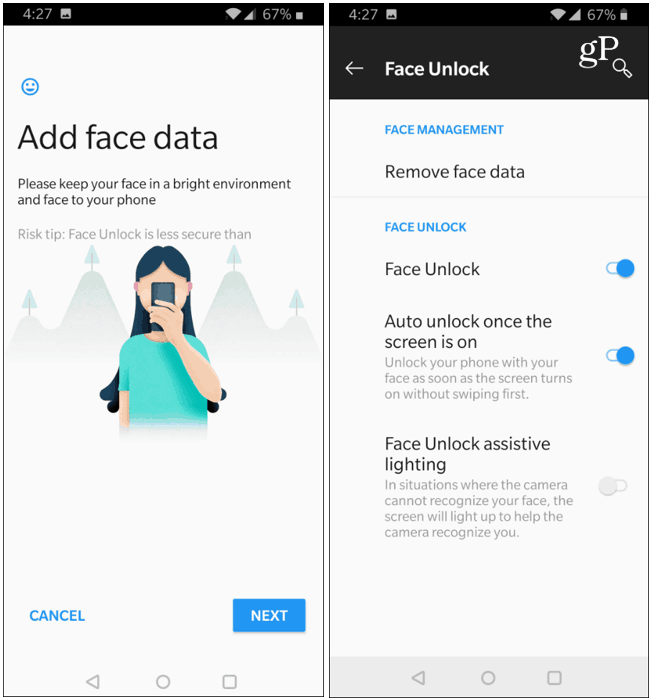
Kliknij dwukrotnie, aby zablokować telefon
OnePlus ma fajne ustawienie, które ułatwia zablokowanie telefonu przez dwukrotne dotknięcie ekranu głównego. Aby go włączyć, naciśnij długo ekran główny i dotknij Ustawienia domu ikonę, a następnie włącz Kliknij dwukrotnie, aby zablokować przełącznik. Następnym razem, gdy odłożysz telefon, możesz go natychmiast zablokować, szybko stukając dwukrotnie.
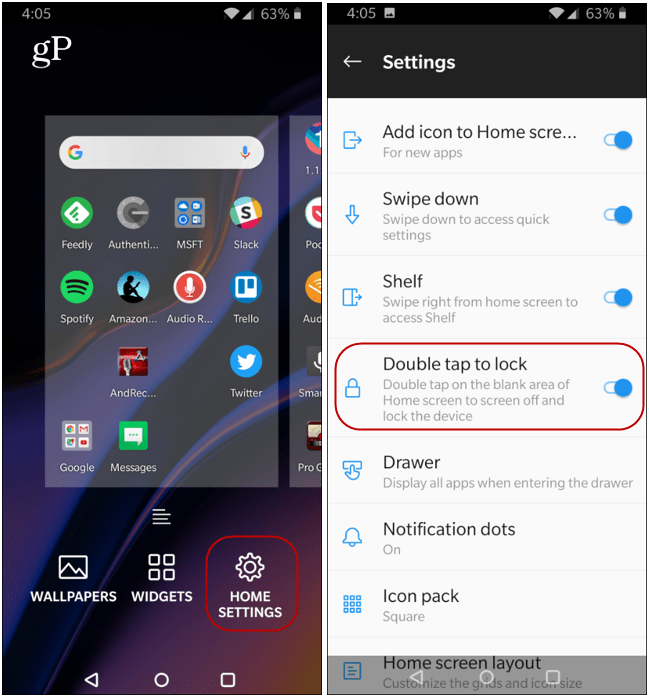
Użyj przypinania ekranu
Możesz użyć funkcji przypinania ekranu Androidazablokuj określoną aplikację na telefonie, przekazując ją komuś. W ten sposób osoba ta nie będzie mogła uzyskać dostępu do innych danych w telefonie. Aby włączyć to w OnePlus 6T, przejdź do Ustawienia > Ekran bezpieczeństwa i blokady > Przypinanie ekranu. Następnie, aby zablokować aplikację na ekranie, otwórz ją, dotknijprzycisk Przegląd, a następnie trzy kropki obok miniatury aplikacji i wybierz Przypnij. Jedynym sposobem odblokowania aplikacji w celu uzyskania dostępu do reszty telefonu jest odblokowanie go przez właściciela za pomocą kodu PIN, twarzy lub odcisku palca.
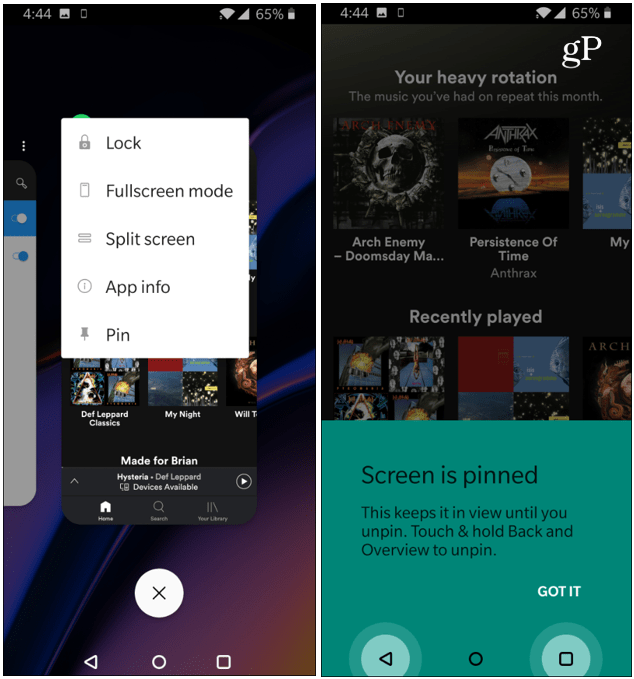
Ogólnie rzecz biorąc, OnePlus 6T jest responsywny izawiera kilka unikalnych i zabawnych funkcji. W telefonie znajdziesz wystarczająco dużo, aby zapewnić Ci produktywność i rozrywkę przez cały dzień - nie wspominając o tym, że ma niesamowitą żywotność baterii, która naprawdę trwa cały dzień. Korzystając z powyższych wskazówek, zapewnisz bezpieczeństwo zarówno telefonu, jak i danych.










zostaw komentarz